1. 下载unix版本Qt
Qt 官方下载(非常慢)
Qt 官网有一个专门的资源下载网站,所有的开发环境和相关工具都可以从这里下载,具体地址是:http://download.qt.io/
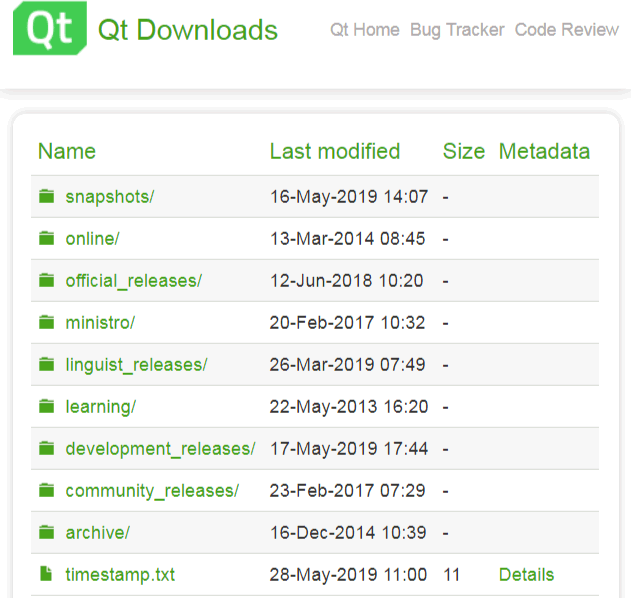
图1:Qt 官方下载网站截图
| 目录 | 说明 |
|---|---|
| archive | 各种 Qt 开发工具安装包,新旧都有(可以下载 Qt 开发环境和源代码)。 |
| community_releases | 社区定制的 Qt 库,Tizen 版 Qt 以及 Qt 附加源码包。 |
| development_releases | 开发版,有新的和旧的不稳定版本,在 Qt 开发过程中的非正式版本。 |
| learning | 有学习 Qt 的文档教程和示范视频。 |
| ministro | 迷你版,目前是针对 Android 的版本。 |
| official_releases | 正式发布版,是与开发版相对的稳定版 Qt 库和开发工具(可以下载Qt开发环境和源代码)。 |
| online | Qt 在线安装源。 |
| snapshots | 预览版,最新的开发测试中的 Qt 库和开发工具。 |
archive 和 official_releases 两个目录都有最新的 Qt 开发环境安装包,我们以 archive 目录里的内容为例来说明。点击进入 archive 目录,会看到四个子目录:
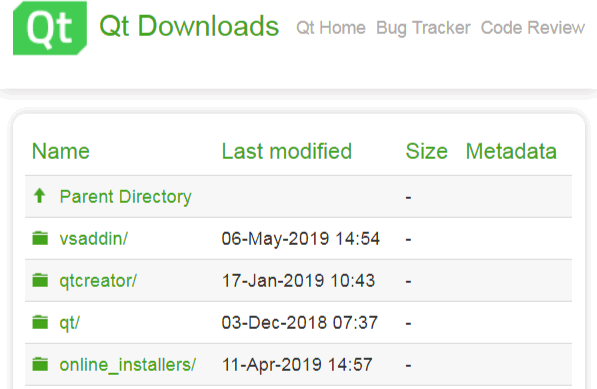
图2:进入 archive 目录
| 目录 | 说明 |
|---|---|
| vsaddin | 这是 Qt 针对 Visual Studio 集成的插件,本教程基本不使用 Visual Studio ,所以不需要插件。 |
| qtcreator |
这是 Qt 官方的集成开发工具,但是 qtcreator 本身是个空壳,它没有编译套件和 Qt 开发库。 除了老版本的 Qt 4 需要手动下载 qtcreator、编译套件、Qt 开发库进行搭配之外,一般用不到。对于我们教程压根不需要下载它,因为 Qt 5 有专门的大安装包,里面包含开发需要的东西,并且能自动配置好。 |
| qt | 这是 Qt 开发环境的下载目录,我们刚说的 Qt 5 的大安装包就在这里面。 |
| online_installers | 在线安装器,国内用户不建议使用,在线安装是龟速,还经常断线。我们教程采用的全部是离线的大安装包。 |
我们再进入 qt 子目录 ,看到如下列表:
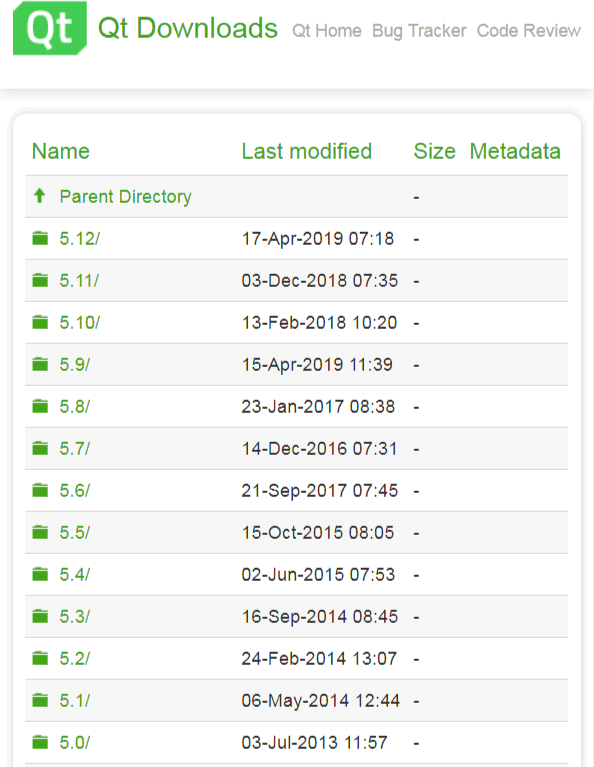
图3:进入 qt 子目录
上图没有列完整,这个 qt 目录包含了所有的 Qt 版本,从 1.0 到目前的 5.12 。
由于 Qt 5.9 是一个长期技术支持版本(Long Term Support,LTS),在未来几年里都将有更新支持,因此,本教程以 Qt 5.9 LTS 版本为例进行讲解,并且所有实例程序均使用 Qt 5.9 编译测试通过。
Qt 的上一个 LTS 版本是 5.6,它其实已经超出支持期了。
进入 5.9 目录,会看到各种子版本:
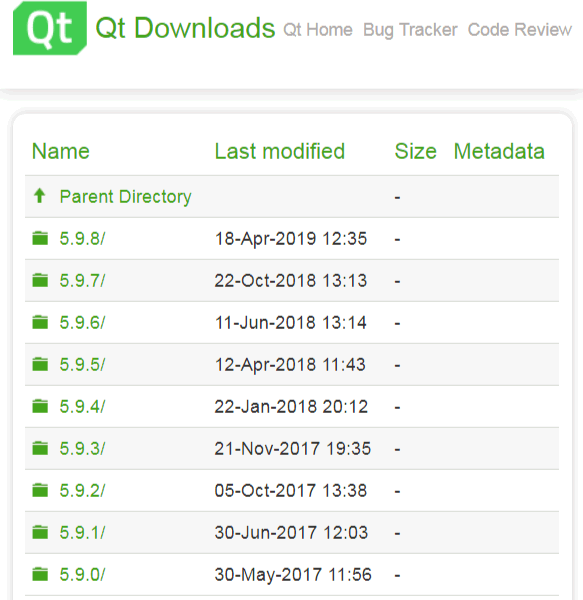
图4:Qt 5.9 的各个子版本
这里解释一下 Qt 的版本号,比如 5.9.8 是完整的 Qt 版本号,第一个数字 5 是大版本号(major),第二个数字 9
是小版本号(minor),第三个数字 8 是补丁号(patch)。 只要前面两个数字相同,Qt
的特性就是一致的,最后的数字是对该版本的补丁更新。也就是说本教程对 5.9.* 系列的 Qt 都是通用的,下载 5.9.*
任意一个版本都可以,这里我们以下载 5.9.0。
点击 5.9.0,进入子目录:
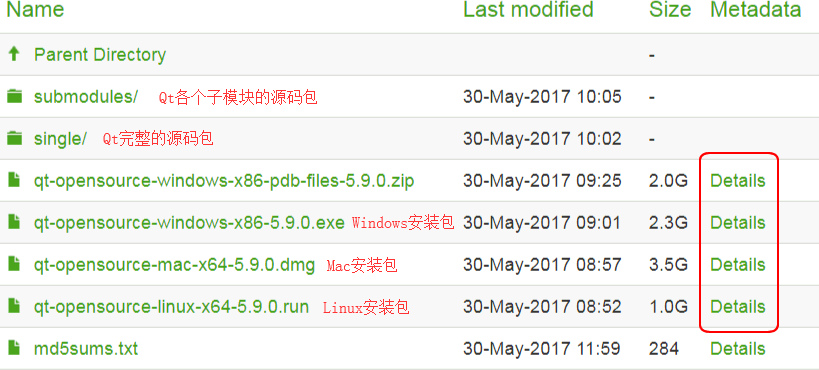
图5:Qt 5.9.0 下载页面
根据不同的操作系统,选择不同的安装包即可,不用管源码包,除非你想自己编译或者阅读源码。
我们以 Windows 安装包(qt-opensource-windows-x86-5.9.0.exe)讲解一下 Qt 安装包命名规则,其中:
- opensource 是指开源版本;
- windows 是指开发环境的操作系统;
- x86 是指 32 位系统;
- 5.9.0 是 Qt 版本号。
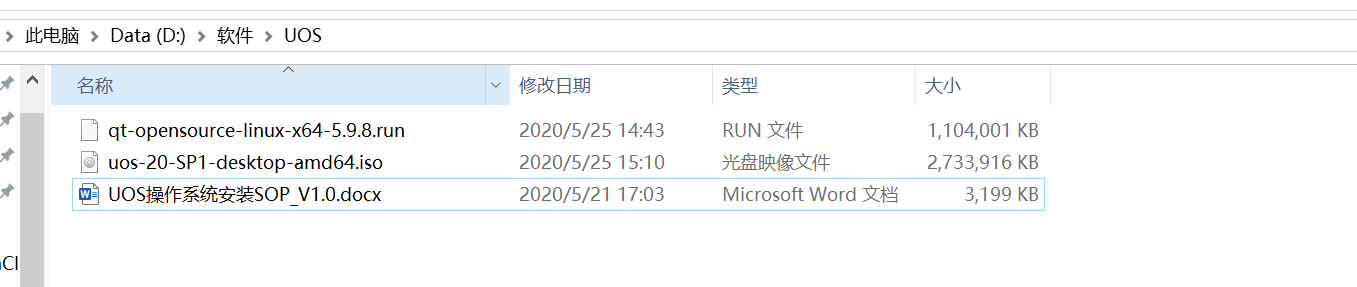
2. 获取UOS开发者权限

开发者模式

https://www.chinauos.com/cooperative
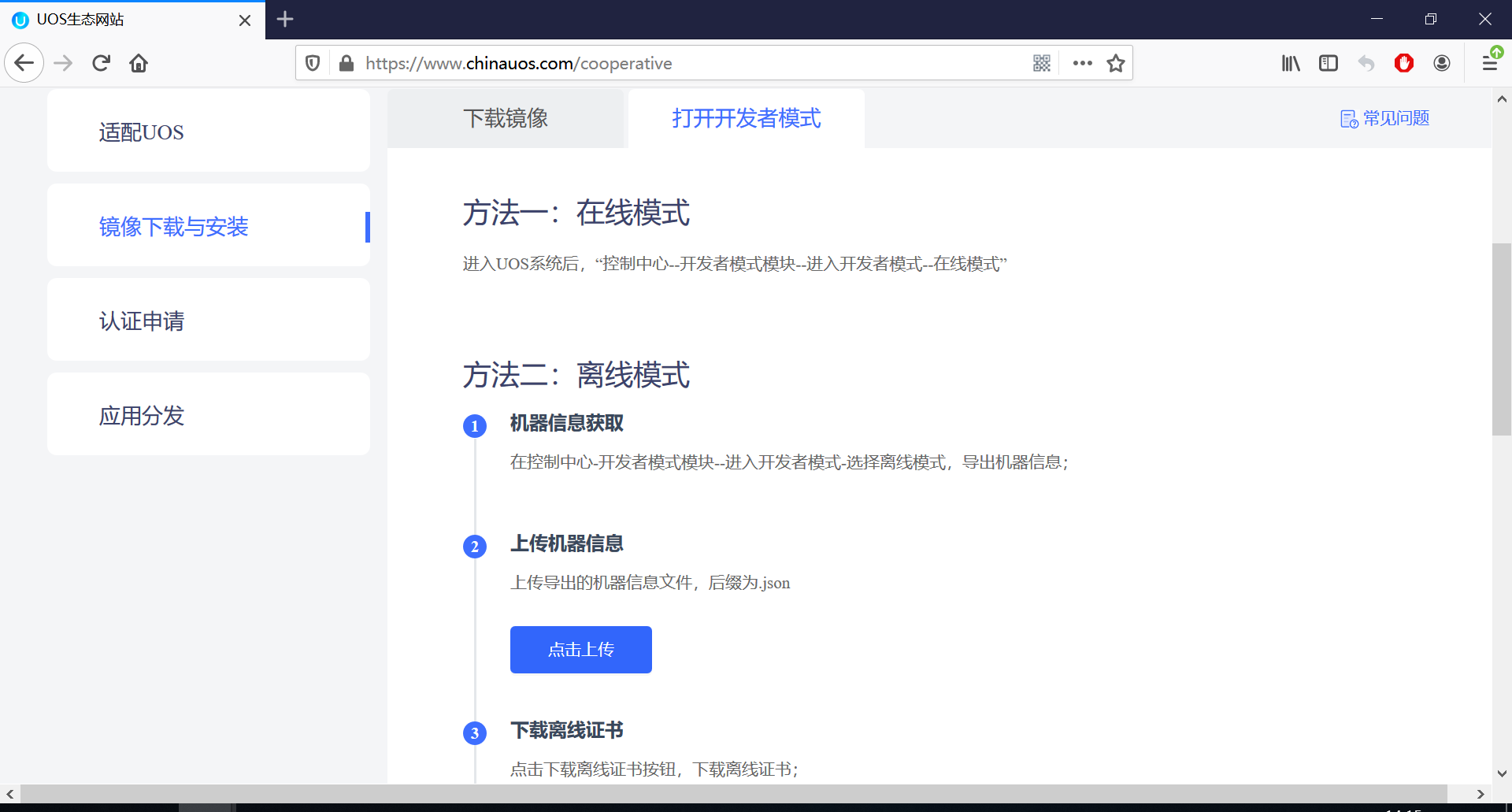
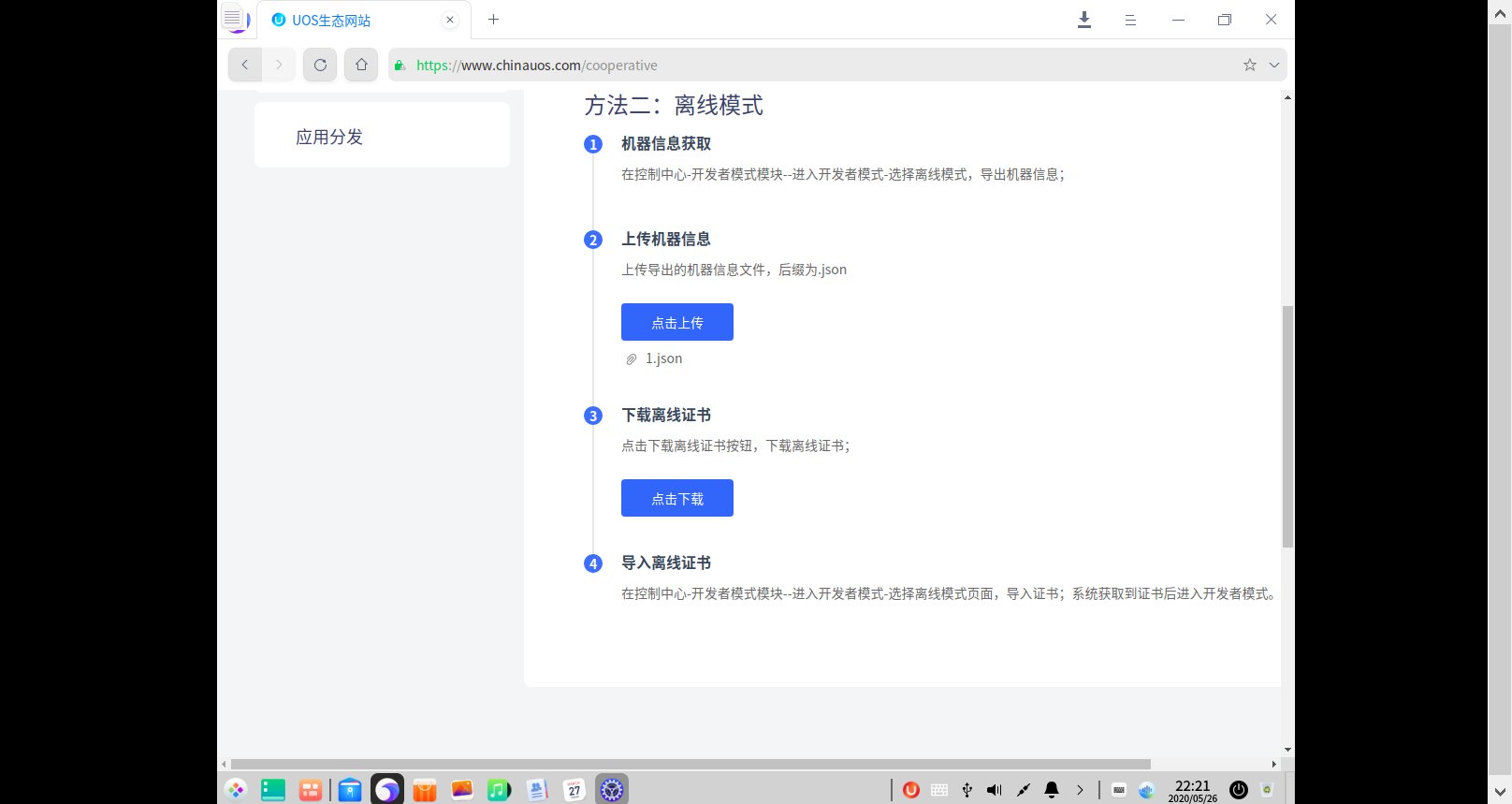
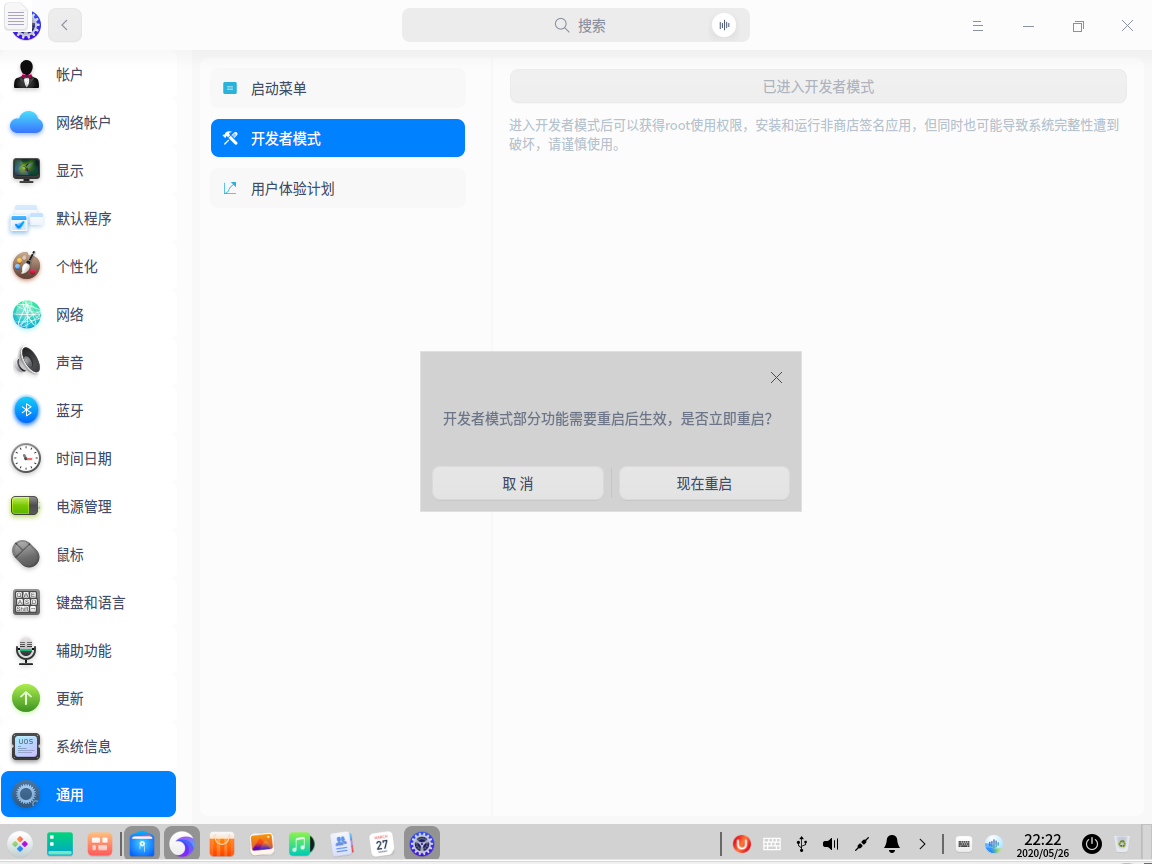
3. 安装unix版本Qt
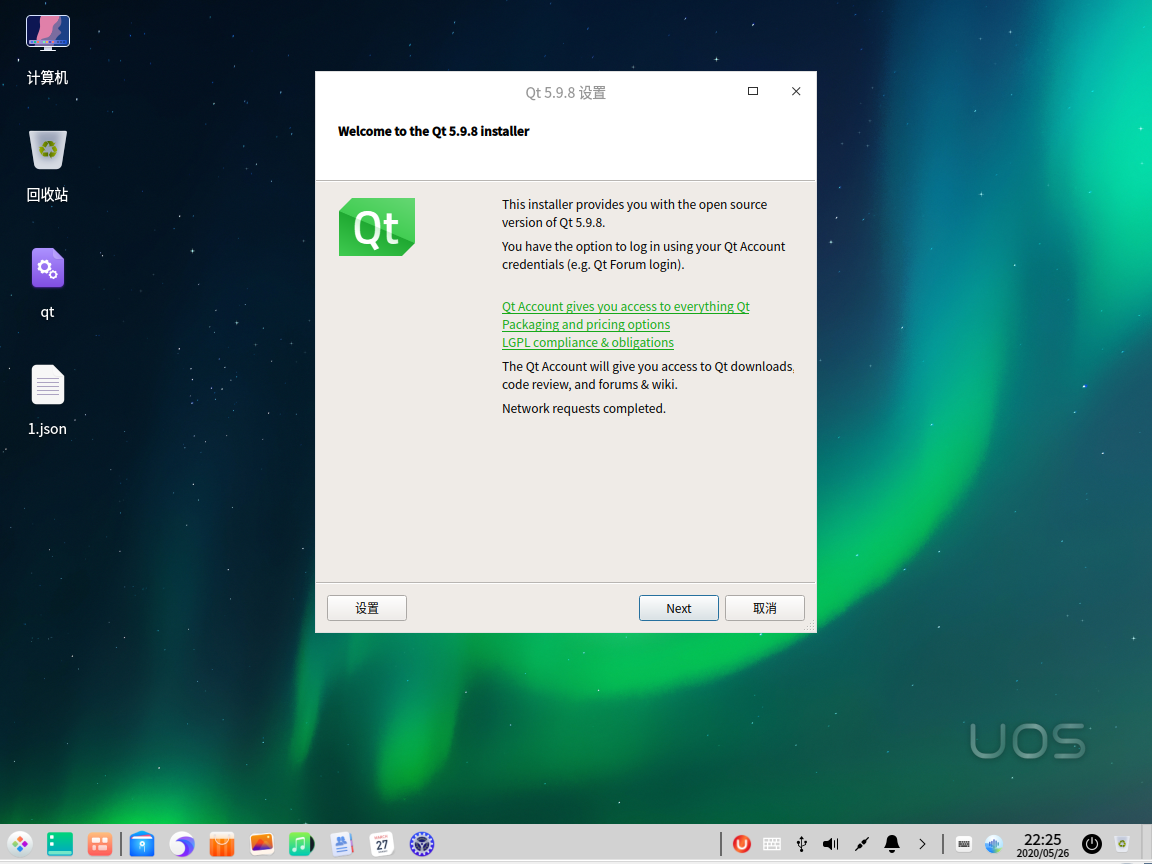
Qt账户:
密码:123456aB_
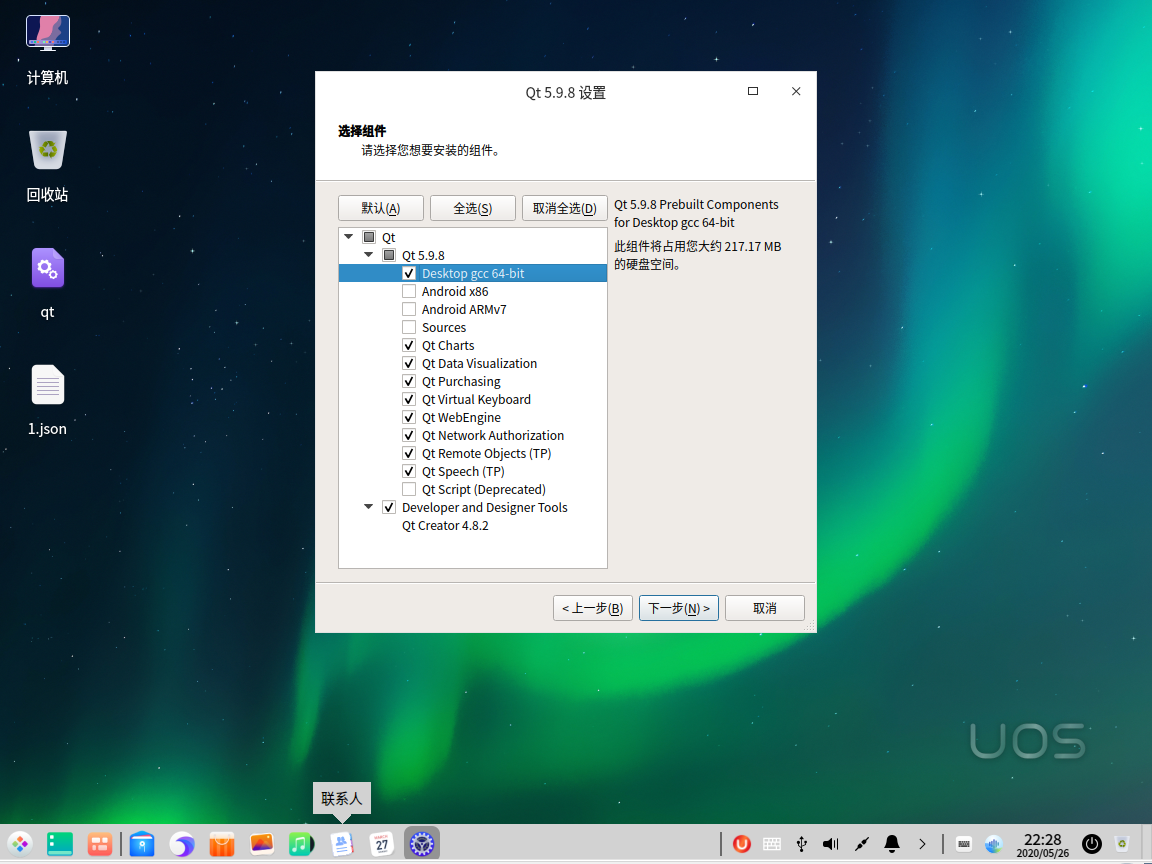
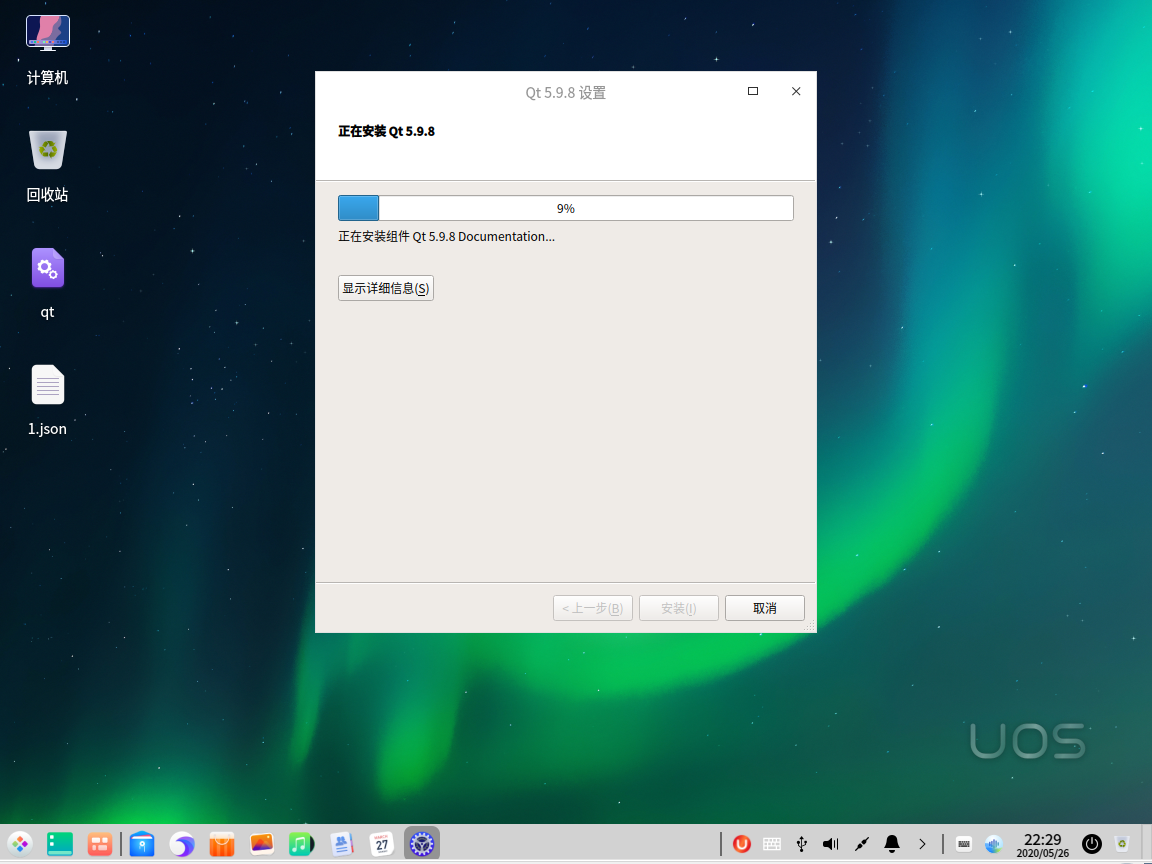
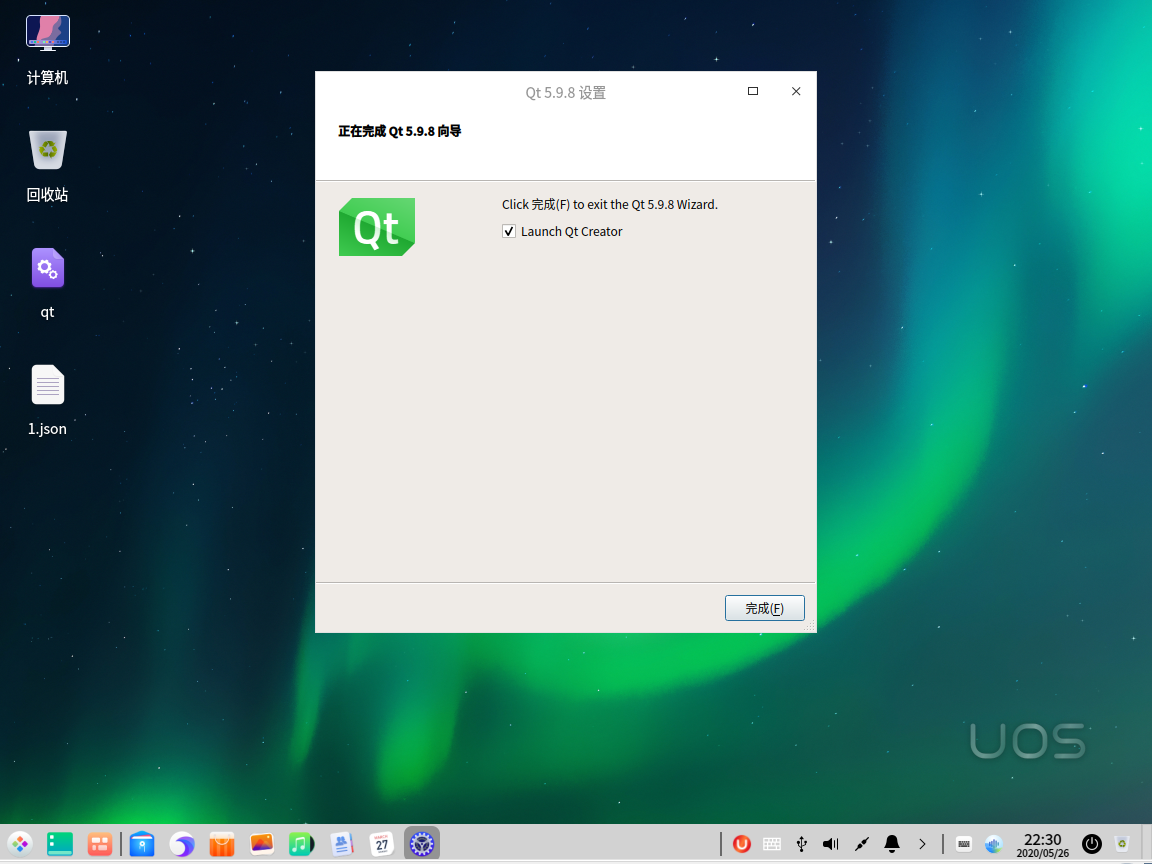
4. 错误排除
cannot run compiler clang++ output
1、在你安装好qtcreator之后,新建有一个qt项目,构建的时候就会出现上述标题错误,这个时候在Ubuntu终端下安装一个clang,(虽然报错clang++,但是我安装clang++给我报一大堆错误)-----> sudo apt-get install clang;
2、安装好clang之后发现那个错误不见了,出现 Error while building/deploying project test (kit: Desktop Qt 5.12.3 GCC 64bit) When executing step “Make” (test是我的检测项目名字哈),在网上说点击左边项目把中间上面那个shadow build勾子去掉就行,但是我试了不行,还是一样的错误 这是因为你没有 build-essential 这个东西,叫基本的或者必要的构建,所以这个时候你只要再在终端输入sudo apt-get install build-essential;安装这个就不会报那个错误了。
3、接下来你会发现一个新的错误 cannot find -LGL ,这个时候你只要在终端输入
sudo apt-get install libqt4-dev就行了;
4、总结一下,解决这个问题就三句话:
sudo apt-get install clang
sudo apt-get install build-essential
sudo apt-get install libqt4-dev
5、unable to locate package clang
sudo apt-get update
等上面命令执行完后,再执行sudo apt-get install就可以了!其实错误信息已经很明确了,Unable to locate packet就是无法找到包嘛,那还不赶紧sudo apt-get update下!
==>如果不成功,是没有进行”试用期激活“
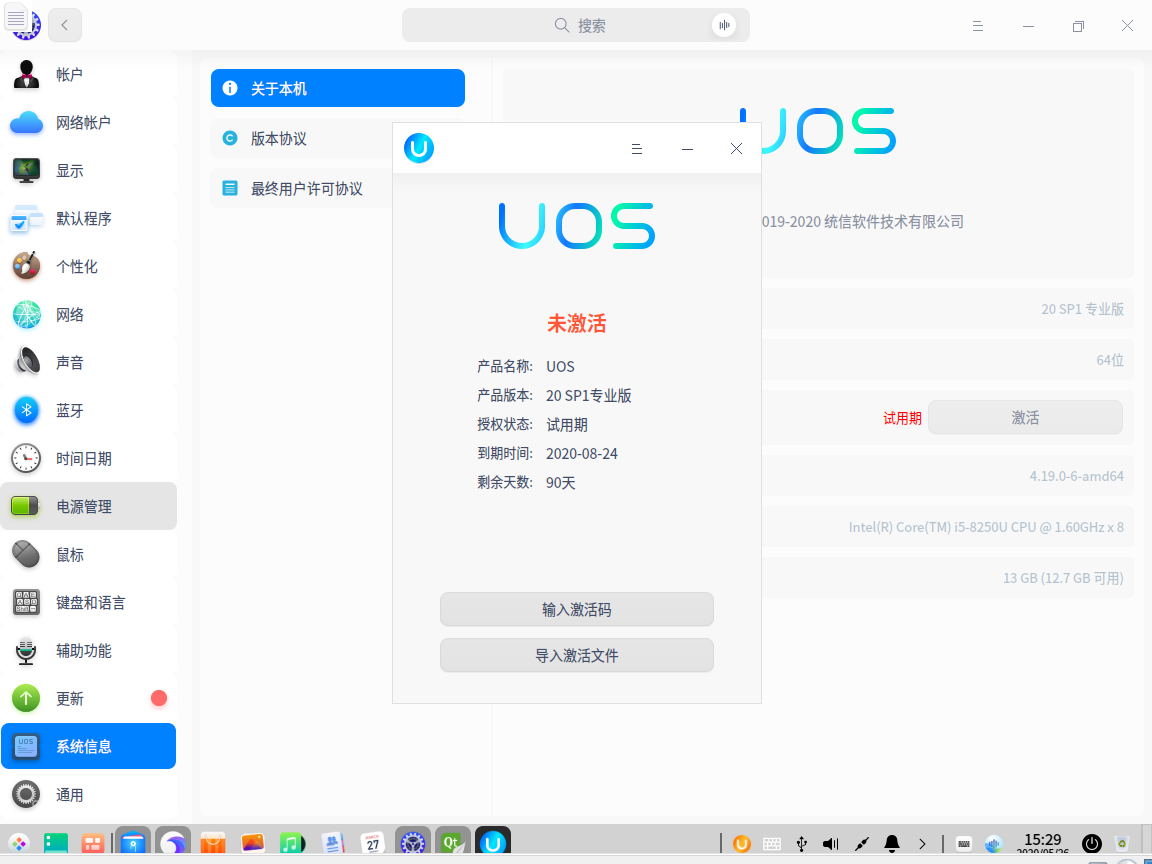
6、 Qt在编译程序时,出现“ has modification time int the future”错误的解决方法。
如题,是当前的计算机日期没有设置正确,使用命令设置好日期时间即可:
date -s "2018-07-07 12:12:09"
qconfig.pri' has modification time 18271224 s in the future
这句话中文意思就是qconfig.pri 文件的时间比较早, “qconfig.pri”的time > 系统 的time
比如2019-12-12 > 2019-01-01
问题解决方案:
修改系统的时间。保证qconfig.pri和项目文件等等的时间 < 系统的时间!2019-12-12是没有办法修改了(重装系统代价太高, 慎重,慎重!),修改2019-01-01为大于2019-12-12的时间即可。
7、make: Nothing to be done for 'first'.
该错误原因是之前已经按照这个工程成功运行了多次,在没有任何修改下,程序“懒得”再运行了。
可以在CPP文件中的随意空白位置添加个空格,或者随意做一些无关紧要的改动即可再次运行
8、当执行构建步骤'qmake'
在导入不是在本机创建的QT工程时,易出现“当执行构建步骤'qmake'时”的错误,综合了网上的方法,还是直接把pro.user这个文件删掉效果好一些,打开pro工程文件会重建这个user文件,注意目录尽量是全英文的!
9、进程"/usr/bin/make"正常退出
1、这个问题的主要原因:
项目–>构建–>构建目录,构建目录发生改变。
2、解决方法
–>a :点击”浏览”,重新选择该目录;
–>b :查看“构建步骤”,有没有多定义步骤;
–>c :删除“构建目录”下的内容,然后重新构建;或者:构建–>清理所有项目–>重新构建;
–>d :重新启动QT;





